二级office考试试题以及答案.docx
《二级office考试试题以及答案.docx》由会员分享,可在线阅读,更多相关《二级office考试试题以及答案.docx(9页珍藏版)》请在冰点文库上搜索。
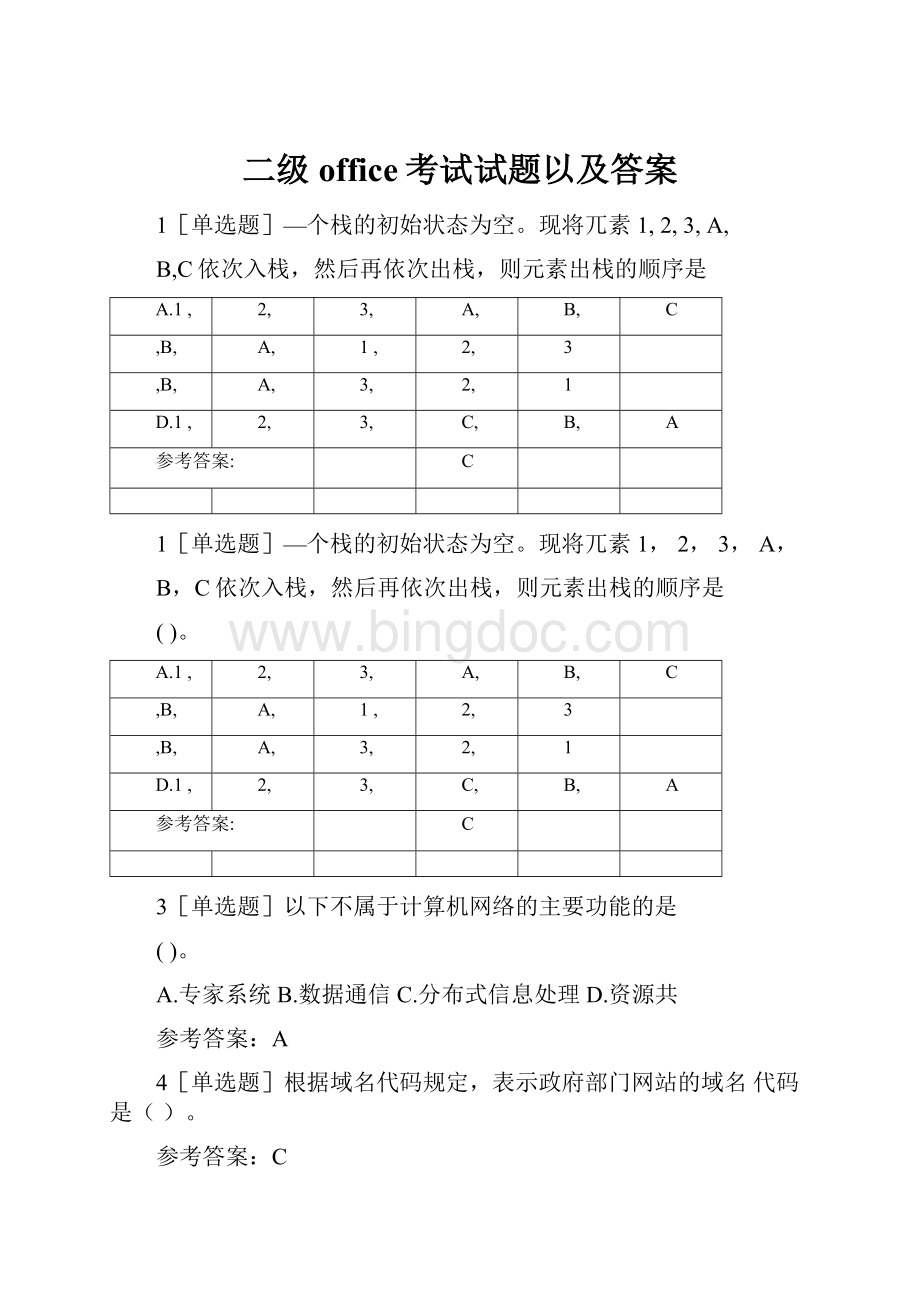
二级office考试试题以及答案
1[单选题]—个栈的初始状态为空。
现将兀素1,2,3,A,
B,C依次入栈,然后再依次出栈,则元素出栈的顺序是
A.1,
2,
3,
A,
B,
C
B,
A,
1,
2,
3
B,
A,
3,
2,
1
D.1,
2,
3,
C,
B,
A
参考答案:
C
1[单选题]—个栈的初始状态为空。
现将兀素1,2,3,A,
B,C依次入栈,然后再依次出栈,则元素出栈的顺序是
()。
A.1,
2,
3,
A,
B,
C
B,
A,
1,
2,
3
B,
A,
3,
2,
1
D.1,
2,
3,
C,
B,
A
参考答案:
C
3[单选题]以下不属于计算机网络的主要功能的是
()。
A.专家系统B.数据通信C.分布式信息处理D.资源共
参考答案:
A
4[单选题]根据域名代码规定,表示政府部门网站的域名代码是()。
参考答案:
C
5[单选题]计算机网络是一个()。
A.管理信息系统
B.编译系统
C.在协议控制下的多机互联系统
D.网上购物系统
参考答案:
C
6[单选题]下面对对象概念描述正确的是()。
A.对象间的通信靠消息传递
B.对象是名字和方法的封装体
C.任何对象必须有继承性
D.对象的多态性是指一个对象有多个操作
参考答案:
A
7[单选题]若网络的各个节点通过中继器连接成一个闭合环路,则称这种拓扑结构称为()。
A.总线型拓扑B.星型拓扑C.树型拓扑D.环型拓扑
参考答案:
D
8[简答题]请在【答题】菜单下选择【进入考生文件夹】命令,并按照题目要求完成下面的操作。
注意:
以下的文件必须都保存在考生文件夹下。
某学校初中二年级五班的物理老师要求学生两人一组制作一份物理课件。
小曾与小张自愿组合,他们制作完成的第一章后三节内容见文档“第3-5节”,前两节内容存
放在文本文件“第1-2节”中。
小张需要按下列要求完成
课件的整合制作:
(1)为演示文稿“第1-2节”指定一个合适的设计主
题;为演示文稿“第3-5节”指定另一个设计主题,两个主
题应不同。
(2)将演示文稿“第3-5节”和“第1—2节”中的所
有幻灯片合并到“物理课件”中,要求所有幻灯片保留原
来的格式。
以后的操作均在文档“物理课件”中进行。
(3)在“物理课件”的第3张幻灯片之后插入一张版式为“仅标题”的幻灯片,输入标题文字“物质的状态”,在标题下方制作一张射线列表式关系图,样例参考“关系
图素材及样例”,所需图片在考生文件夹中。
为该关系图添加适当的动画效果,要求同一级别的内容同时出现、不同级别的内容先后出现。
(4)在第6张幻灯片后插入一张版式为“标题和内容”的幻灯片,在该张幻灯片中插入与素材“蒸发和沸腾的异同点”文档中所示相同的表格,并为该表格添加适当的动画效果。
(5)将第4张、第7张幻灯片分别链接到第3张、第6
张幻灯片的相关文字上。
(6)除标题页外,为幻灯片添加编号及页脚,页脚内容为“第一章物态及其变化”。
(7)为幻灯片设置适当的切换方式,以丰富放映效果。
答案:
(1)【解题步骤】
步骤1:
在考生文件夹下打开演示文稿“第1—2节”,
在【设计】选项卡下【主题】组中,我们选择“暗香扑面”
选项,如图4.32所示,单击“保存”按钮。
步骤2:
在考生文件夹下打开演示文稿“第3—5节”,
按照同样的方式,在【设计】选项卡下【主题】组中选择
“跋涉”选项。
单击“保存”按钮。
(2)【解题步骤】
步骤:
新建一个演示文稿并命名为“物理课件”,在【开始】选项卡下【幻灯片】组中单击“新建幻灯片”下拉按钮,从弹出的下拉列表中选择“重用幻灯片”,打开
“重用幻灯片”任务窗格,单击“浏览”按钮,选择“浏
览文件”,弹出“浏览”对话框,从考生文件夹下选择“第
1—2节”,单击“打开”按钮,如图4.33所示,勾选“重用幻灯片”任务窗格中的“保留源格式”复选框,如图
4.34所示,分别单击这四张幻灯片,效果如图4.35所示<
将光标定位到第四张幻灯片之后,单击“浏览”按钮,选择“浏览文件”,弹出“浏览”对话框,从考生文件夹下选择“第3—5节”,单击“打开”按钮,勾选“重用幻灯片”任务窗格中的“保留源格式”复选框,分别单击每张幻灯片。
关闭“重用幻灯片”任务窗格。
(3)【解题步骤】
步骤1:
在普通视图下选中第三张幻灯片,在【开始】
选项卡下【幻灯片】组中单击“新建幻灯片”下拉按钮,
从弹出的下拉列表中选择“仅标题”,输入标题文字“物质的状态”。
步骤2:
在【插入】选项卡下【插图】组中单击“”
按钮,弹出“选择图形”对话框,选择“关系”中的“射
线列表”,单击“确定”按钮,如图4.36所示。
步骤3:
参考“关系图素材及样例”,在对应的位置
步骤4:
为图形设置一种动画效果。
选中图形,此处在【动画】选项卡下【动画】组中单击“浮入”,而后单击“效果选项”按钮,从弹出的下拉列表中选择“逐个级别”,如图4.38所示。
(4)【解题步骤】
步骤1:
在普通视图下选中第六张幻灯片,在【开始】
选项卡下【幻灯片】组中单击“新建幻灯片”下拉按钮,从弹出的下拉列表中选择“标题和内容”。
输入标题“蒸发和沸腾的异同点”。
步骤2:
参考素材“蒸发和沸腾的异同点”在第七张幻灯片中插入表格,并在相应的单元格输入文本,效果如图4.39所示。
步骤31为该表格添加适当的动画效果。
选中表格,此处在【动画】选项卡下【动画】组中单击“形状”按钮,
而后单击“效果选项”按钮,弹出下拉列表,设置形状“方
向”为“放大”,“形状”为“方框”,如图4.40所示
⑸【解题步骤】步骤:
选中第三张幻灯片中的文字“物质的状态”,
单击【插入】选项卡下【链接】组中的【超链接】按钮,
弹出“插入超链接”对话框,在“链接到:
一F单击“本
文档中的位置”,在“请选择文档中的位置”中选择第四
张幻灯片,然后单击“确定”按钮,如图4.41所示。
按照
同样方法将第七张幻灯片链接到第六张幻灯片的相关文字上。
(6)【解题步骤】
步骤:
在【插入】选项卡下【文本】组中单击“页眉
和页脚”按钮,弹出“页眉和页脚”对话框,勾选“幻灯片编号”、“页脚”和“标题幻灯片中不显示”复选框,在“页脚”下的文本框中输入“第一章物态及其变化”,单击“全部应用”按钮,如图4.42所示。
(7)【解题步骤】
步骤1:
为幻灯片设置切换方式。
在【切换】选项卡
的【切换到此幻灯片】组中选择一种切换方式,此处可选择“推进”,单击“效果选项”下拉按钮,从弹出的下拉列表中选择“自右侧”,再单击【计时】组中的“全部应用”按钮。
步骤2:
保存演示文稿。
9[简答题]请在【答题】菜单下选择【进入考生文件夹】命令,并按照题目要求完成下面的操作。
注意:
以下的文件必须都保存在考生文件夹[]下。
小李是东方公司的会计,利用自己所学的办公软件进行记账管理,为节省时间,同时又确保记账的准确性,她使用编制了2014年3月员工工资表“”。
请你根据下列要求帮助小李对该工资表进行整理和分析(提示:
本题中若出现排序问题则采用升序方式):
(1)通过合并单元格,将表名“东方公司2014年3月
员工工资表”放于整个表的上端、居中,并调整字体、字
号。
(2)在“序号”列中分别填入1到15,将其数据格式
设置为数值、保留0位小数、居中。
(3)将“基础工资”(含)往右各列设置为会计专用格式、保留2位小数、无货币符号。
(4)调整表格各列宽度、对齐方式,使得显示更加美观。
并设置纸张大小为A4、横向,整个工作表需调整在1个打
印页内。
(5)参考考生文件夹下的“工资薪金所得税率”,利用
函数计算“应交个人所得税”列。
(提示:
应交个人所得税
=应纳税所得额*对应税率-对应速算扣除数)
(6)利用公式计算“实发工资”列,公式为:
实发工资=应付工资合计一扣除社保一应交个人所得税。
(7)复制工作表“2014年3月”,将副本放置到原表的右侧,并命名为“分类汇总”。
(8)在“分类汇总”工作表中通过分类汇总功能求出各部门“应付工资合计”、“实发工资”的和,每组数据不分页。
答案:
1.【解题步骤】
步骤1:
打开考生文件夹下的。
步骤2:
在“2014年3月”工作表中选中“A1:
”单元格,单击【开始】选项卡下【对齐方式】组中的“合并
后居中”按钮,在弹出的下拉列表中选择“合并后居中”。
步骤3:
选中A1单元格,切换至【开始】选项卡下【字体】组,为表名“东方公司2014年3月员工工资表”选择
合适的字体和字号,这里我们选择“楷体”和“18号”。
2.【解题步骤】
步骤1:
在“2014年3月”工作表A3单元格中输入
“1”,在A4单元格中输入“2”。
然后向下填充至单元格A17。
步骤2:
选中“序号”列,单击鼠标右键,在弹出的快捷菜单中选择“设置单元格格式”命令,弹出“设置单元格格式”对话框。
切换至“数字”选项卡,在“分类”列表框中选择“数值”命令,在右侧的“示例”组的“小数位数”微调框中输入“0”。
步骤3:
在“设置单元格格式”对话框中切换至“对
齐”选项卡,在“文本对齐方式”组中“水平对齐”下拉列表框中选择“居中”。
3.【解题步骤】
步骤:
在“2014年3月”工作表选中“E:
M列,单
击鼠标右键,在弹出的快捷菜单中选择“设置单元格格
式”命令,弹出“设置单元格格式”对话框。
切换至“数
字”选项卡,在“分类”列表框中选择“会计专用”,在
“小数位数”微调框中输入“2”,在“货币符号”下拉列
表框中选择“无”。
4.【解题步骤】
步骤1:
在“2014年3月”工作表中,单击【页面布局】选项卡下【页面设置】组中的“纸张大小”按钮,在
弹出的下拉列表中选择“A4”。
步骤2:
单击【页面布局】选项卡下【页面设置】组
中的“纸张方向”按钮,在弹出的下拉列表中选择“横
向”。
步骤3:
适当调整表格各列宽度、对齐方式,使得显
示更加美观,并且使得页面在A4虚线框的范围内。
5.【解题步骤】
步骤:
在“2014年3月”工作表L3单元格中输入
“((K3<=1500,K3*3/100,(K3<=
4500,K3*10/100-105,(K3<=9000,K3*20/100-555
(K3<=35000,K3*251005,(K3<=5500,K3*302755,
(K3<=80000,K3*35%一5505,(K3>80000,K3*
4513505))))))),2)”,按“”后完成“应交个人所得税”
的填充。
然后向下填充公式到7即可。
6.【解题步骤】
步骤:
在“2014年3月”工作表M3单元格中输人
“=1333”,按“”后完成“实发工资”的填充。
然后向下
填充公式到M17即可。
7.【解题步骤】
步骤1:
选中“2014年3月”工作表,单击鼠标右键,
在弹出的快捷菜单中选择“移动或复制”命令。
步骤2:
在弹出的“移动或复制工作表”对话框中,
在“下列选定工作表之前”列表框中选择“2”,勾选“建
立副本”复选框。
设置完成后单击“确定”按钮即可。
步骤3:
选中“2014年3月⑵”工作表,单击鼠标右
键,在弹出的快捷菜单中选择“重命名”命令,更改“2014
年3月⑵”为“分类汇总”。
8.【解题步骤】
步骤1:
在“分类汇总”工作表中数据下方建立小表
格。
步骤2:
在“分类汇总”工作表K22单元格输入“(1*
(D3:
7=〃管理〃),13:
117)”,按“”键确认。
步骤3:
在“分类汇总”工作表L22单元格输入“(1*
(D3:
D17=‘管理〃),M3:
M17)”,按“”键确认。
步骤4:
参照步骤2和步骤3,依次在“分类汇总”工
作表K23、I23、K24、124、K25、125、K26、L26单元格中依次输入:
“(1*(D3:
7=〃行政〃),I3:
I17)”,“(1*(D3:
7=〃行政〃),M3:
M17)”,“(1*(D3:
7=〃人事〃),I3:
I17)”,“(1*(D3:
7=〃人事〃),M3:
M17)”,“(1*(D3:
D17=研发〃),I3:
I17)”,“(1*(D3:
7=〃研发〃),
M3:
M仃)”,“(1*(D3:
7=〃销售〃),13:
I17)”,“(1*(D3:
7=〃销售〃),M3:
M17)”,按“”键确认。